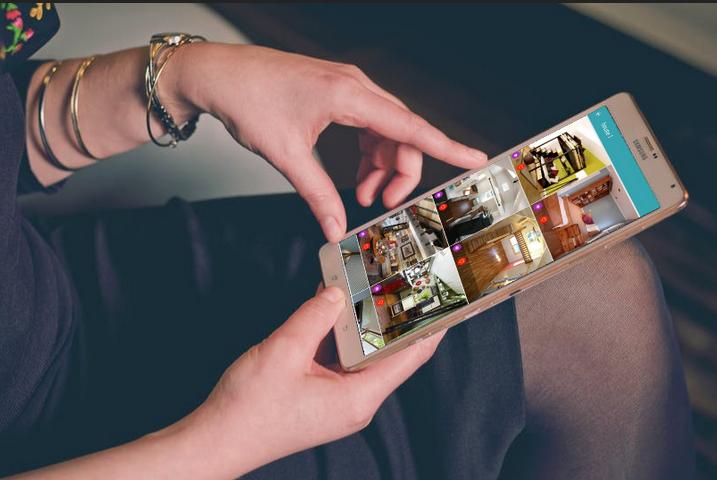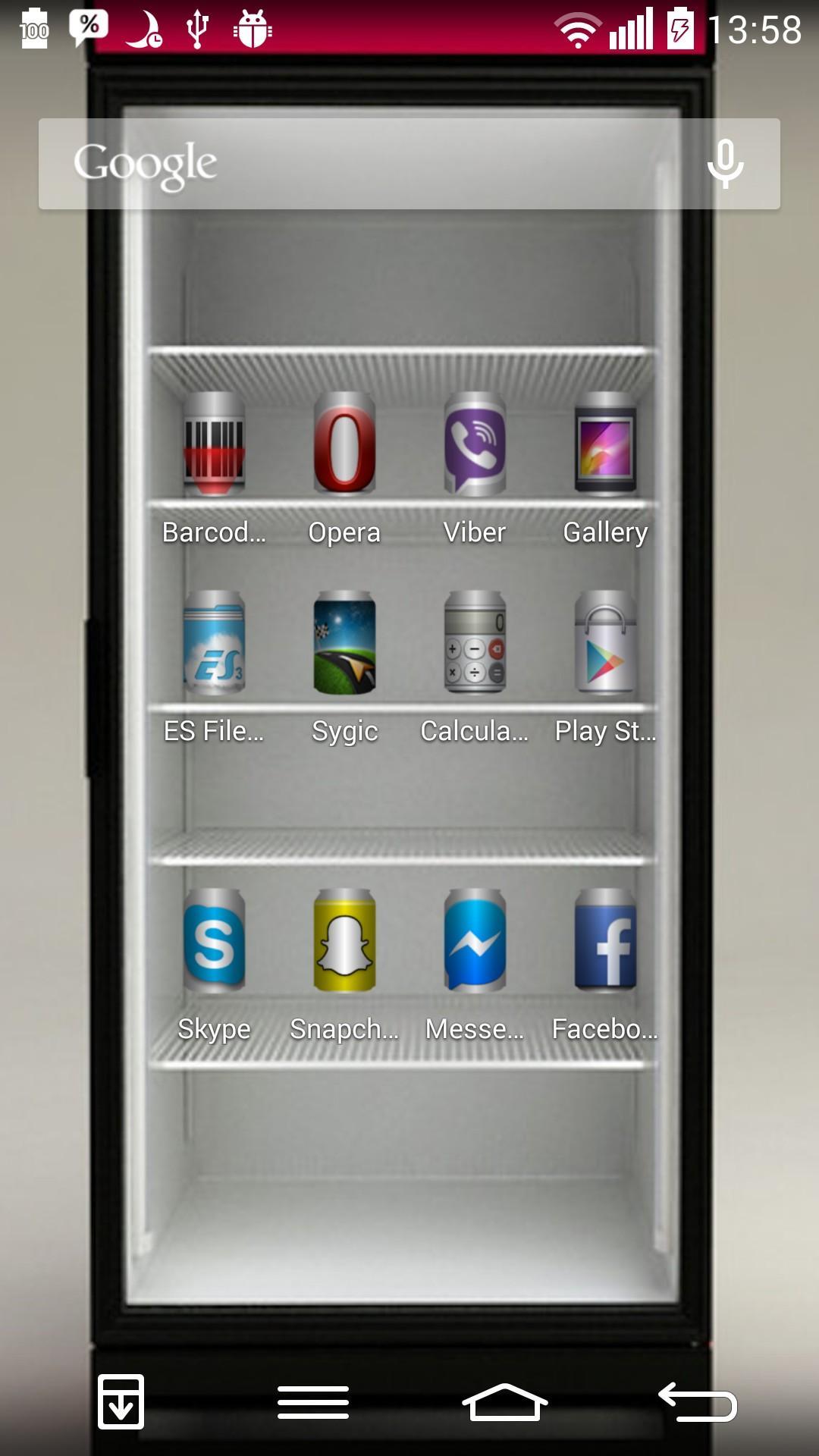
ユニークなソーダは、ユニークなアンデッドからのアイコンパックです
ADW、Apex、Aviate、Holo、Next、Nova、Themer、Solo、Smart LaunchersのユニークなアンデッドからのソーダCan Icon Packの無料版。
アイコンパックは、Androidデバイスをさらにパーソナライズするための優れたソリューションです。
このパックは、ソーダカンアイコンパックから250以上の選択されたアイコンを備えています。
無料でダウンロードしてください。あなたがそれが好きなら、フルバージョンを購入して、私たちに良い評価を与えることを検討してください;)
フルバージョンには、〜3000のアクティビティ用の1600以上のアイコンが含まれており、このリンクを介して使用可能なアイコンの不足しているアイコンの生成をサポートしています:Soda Can Icon Pack
背景は含まれていないことに注意してください。
デバイスのテーマに興味がある場合は、多数のアイコンパックとアイコンチェンジャーを提供しています。アプリケーションストアをご覧ください。私たちのアイコンパックには、接続されたアクティビティの大きなリストを備えた数千の選択されたアイコンが含まれているため、ほとんどの変更は自動的に作成されますが、パック全体を適用せずにアイコンの1つを手動で変更するオプションがあります。
アイコンチェンジャーは、すべてのアイコンに変更が完全に自動的に適用されるため、このようなデータベースは必要ありません。
現在、すべてのアイコンパックとチェンジャーを使用してADW、Apex、Aviate、Novaのテーマをサポートしており、Themer and Goの一部のパックで追加のサポートをサポートしています(各説明には、サポートされているランチャーのリストが含まれています)。
パックを適用するには、次の互換性のあるランチャーのいずれかを使用する必要があります。
adwlauncher :
1。ADW設定を開きます
2。AdwSettingsをクリックします
3.テーマをクリックします
4.目的のアイコンパックを選択します
5。適用します
頂点ランチャー:
1.頂点設定を開きます
2。テーマ設定をクリックします
3.目的のアイコンパックを選択します
4。適用します
aviate :
1。スペースに行きます
2。[設定]をクリックします
3.アイコンパックをクリックします
4.目的のアイコンパックを選択します
Novaランチャー:
1。NOVA設定を開きます
2。見た目と感触をクリックします
3.アイコンテーマをクリックします
4.目的のアイコンパックを選択します
テーマ:
1。Themer設定を開きます
2。[アプリの引き出しの管理]をクリックします
3. [アイコンパックの設定]をクリックします
4.目的のアイコンパックを選択します
ホロランチャー:
1。ランチャー設定
2。[外観]設定をクリックします
3.アイコンパックをクリックします
4.目的のアイコンパックを選択します
次のランチャー3D :
1。メニュー
2。テーマをクリックします
3。インストールをクリックします
4.目的のアイコンパックを選択します
5。適用します
ソロランチャー:
1。ソロ設定
2。外観をクリックします
3.ソロテーマをクリックします
4。インストールをクリックします
5.目的のアイコンパックを選択します
6。適用します
スマートランチャー2 :
1。メニュー
2。好み
2。テーマの横にある設定アイコンをクリックします
3.引き出しグループのアイコンパックをクリックします
4.目的のアイコンパックを選択します
詳細については、YouTubeでチュートリアルビデオをご覧ください。
パック全体を適用する:
https://www.youtube.com/watch?v=bmsi7xhsjes
特定のアイコンを1つ変更します。
https://www.youtube.com/watch?v=3ogmtyihjp4
すべてのフィードバックは大歓迎です。[email protected]までお問い合わせください。
私たちの活動に従ってください
Facebook:https://www.facebook.com/uniqueundead
Google+:https://plus.google.com/+UniqueUndead
ご支援ありがとうございます。ソーダCan Lite Icon Packに満足していることを願っています。
スクリーンショットは、完全なアイコンパックを使用して作成されます。
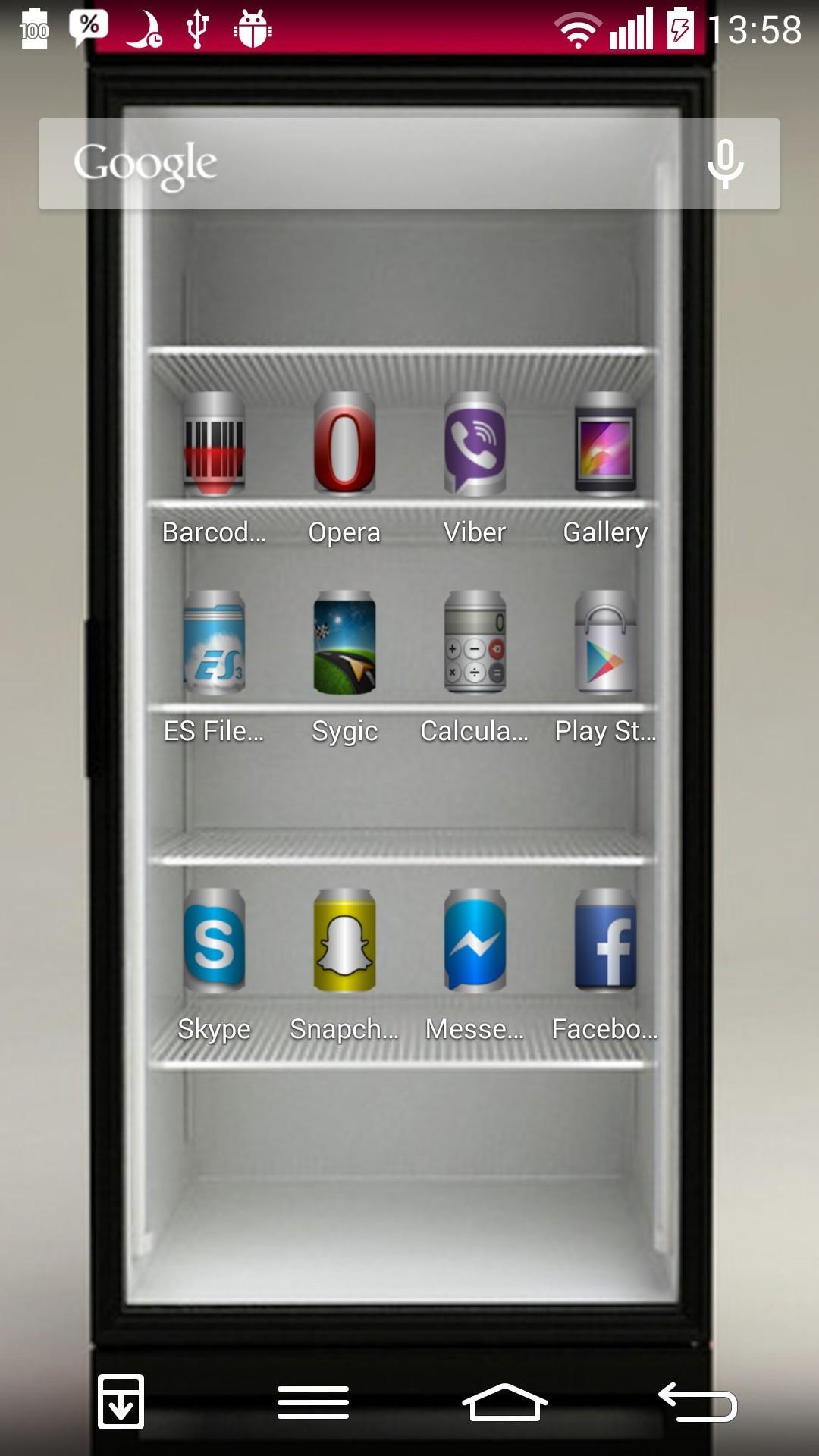
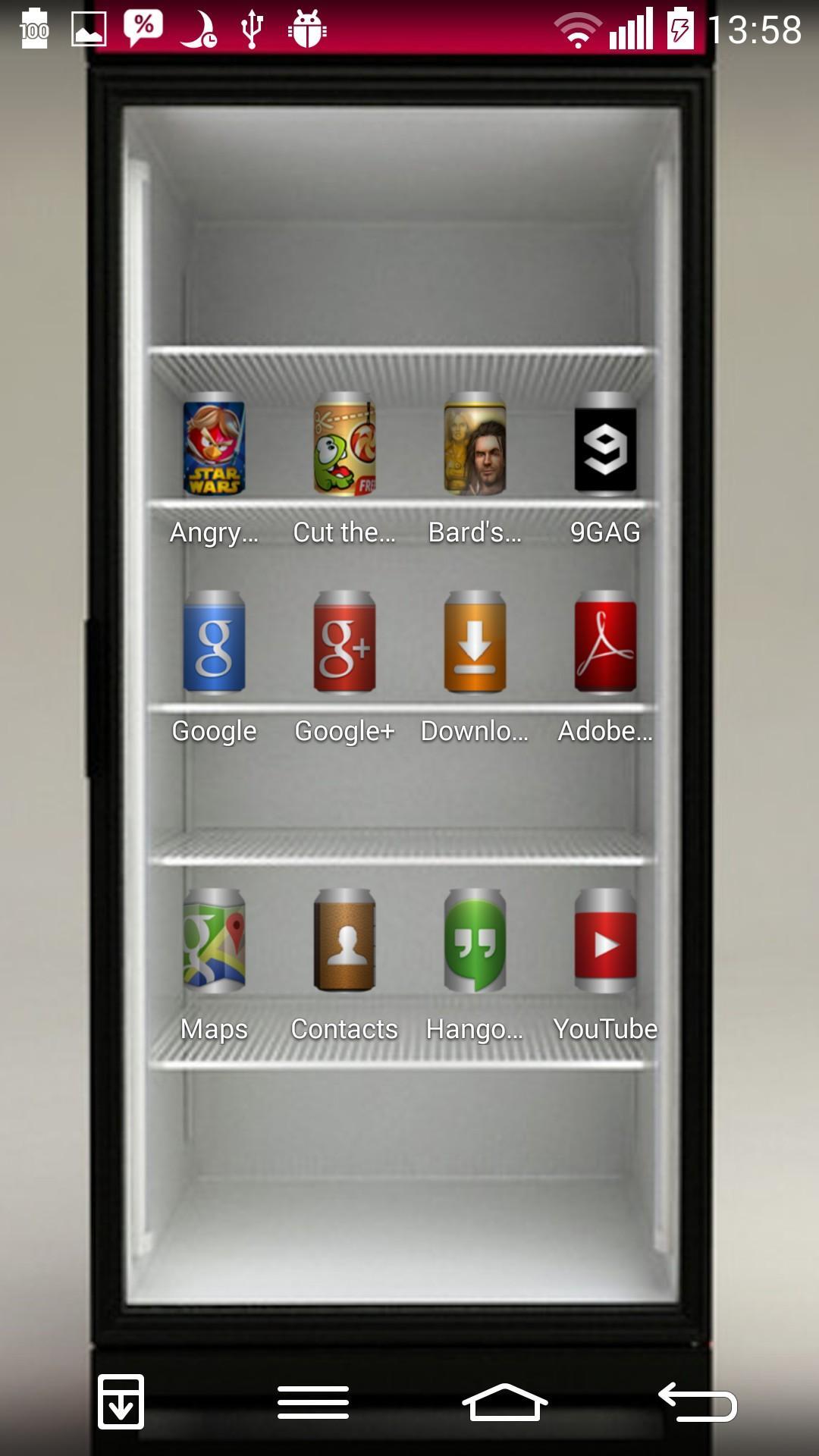
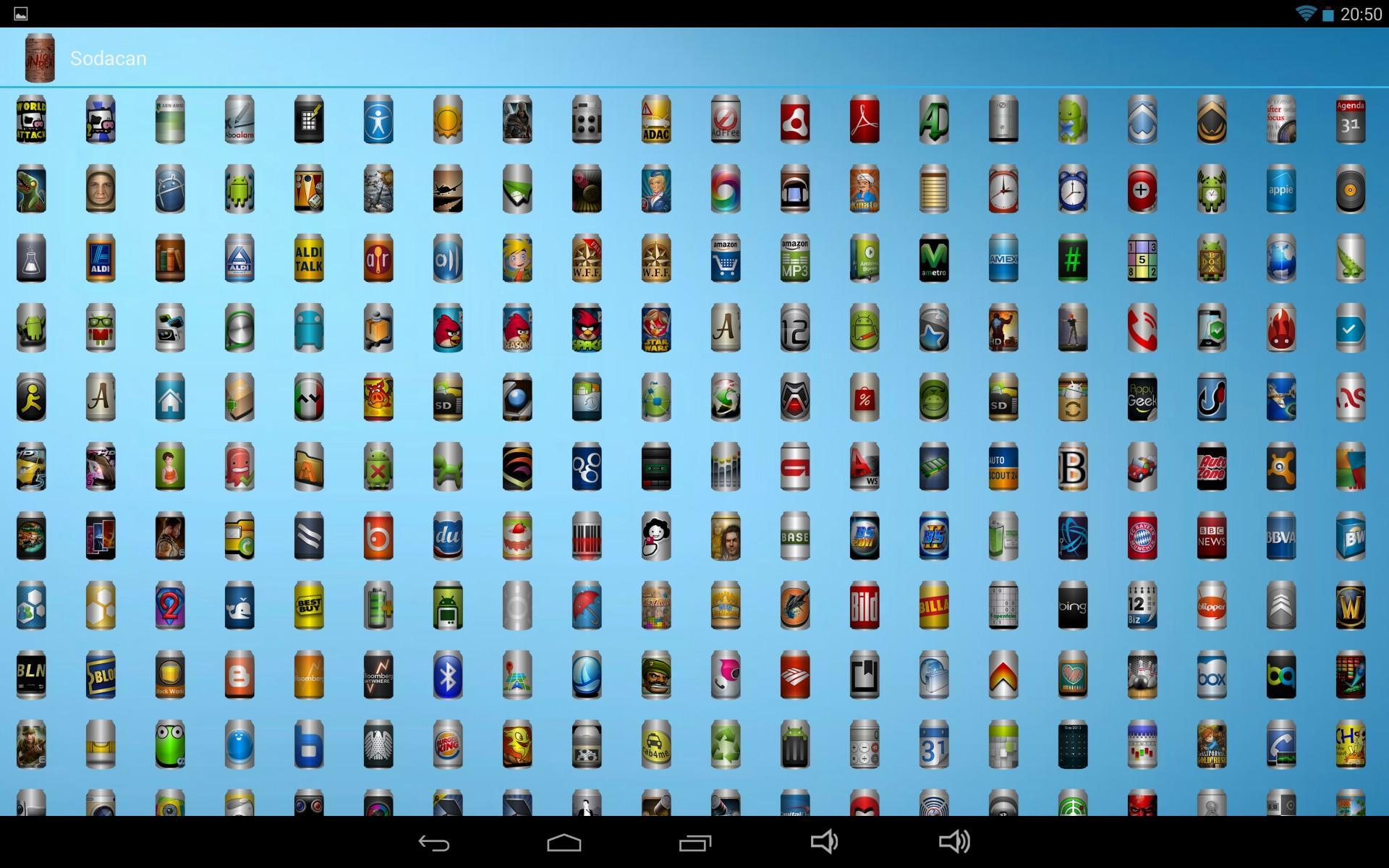
December 23, 2025

December 23, 2025

December 23, 2025
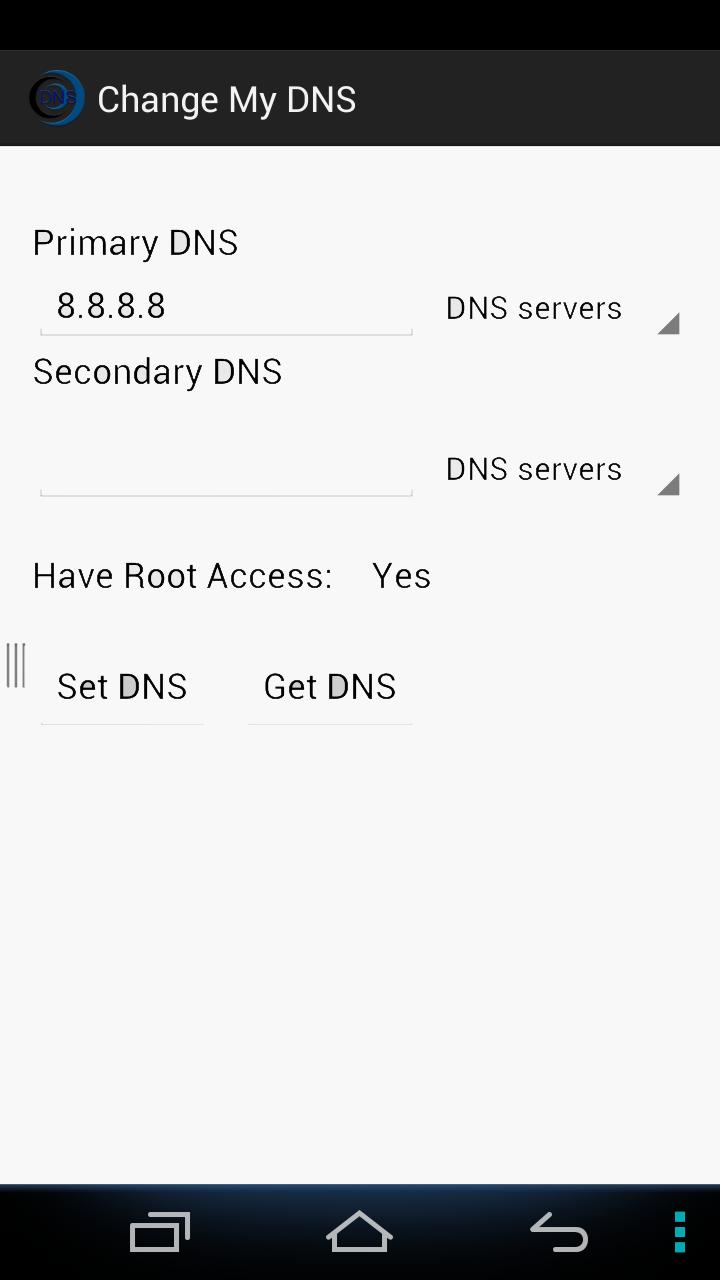
December 23, 2025
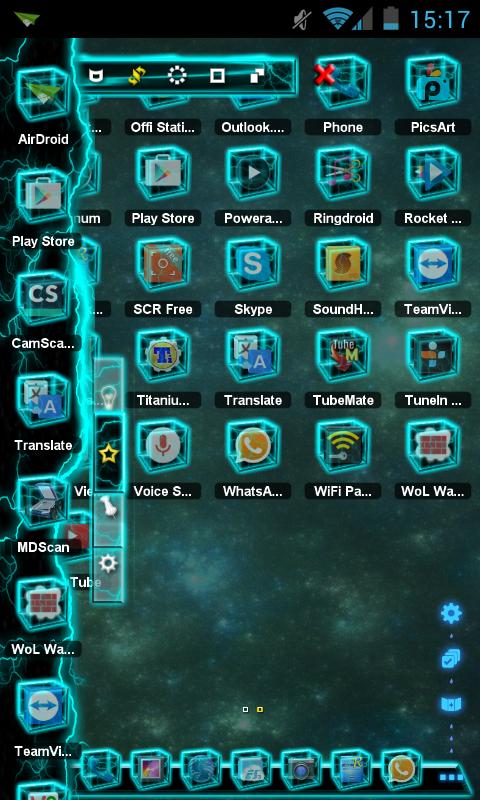
December 23, 2025

December 23, 2025

December 23, 2025
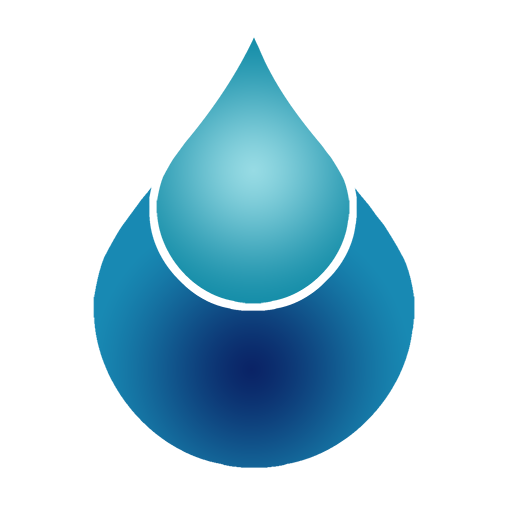
December 23, 2025
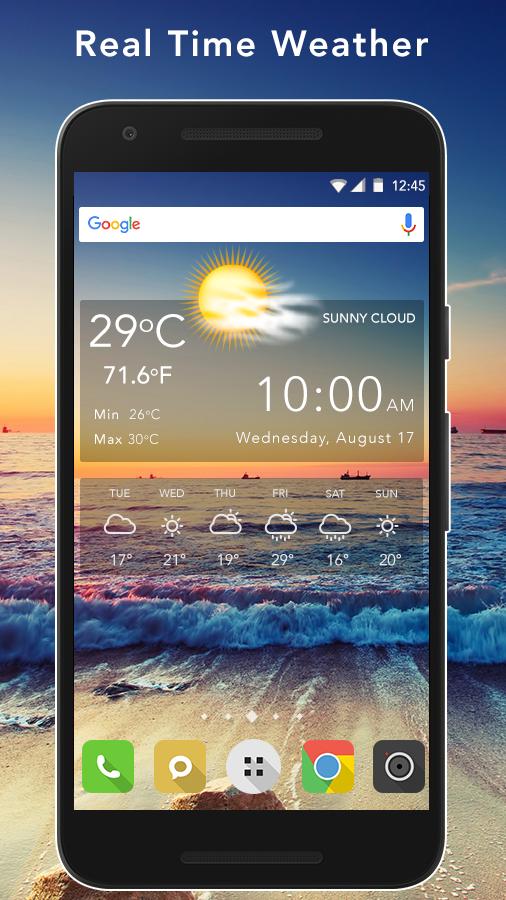
December 22, 2025
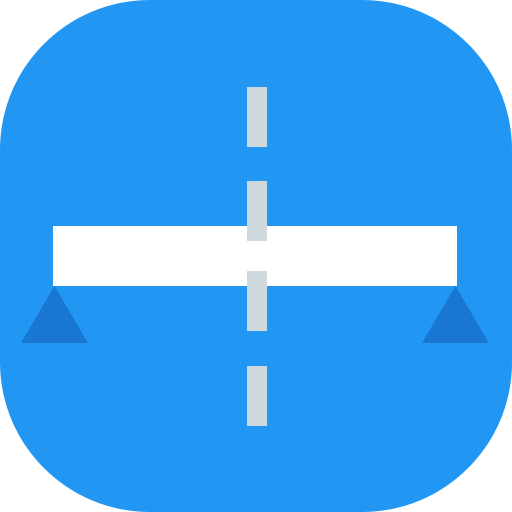
December 22, 2025